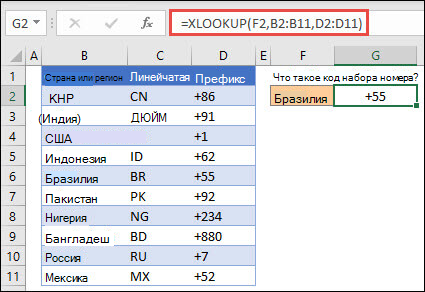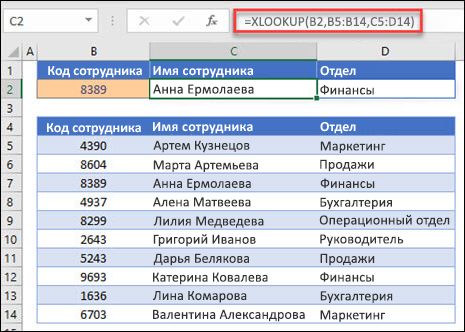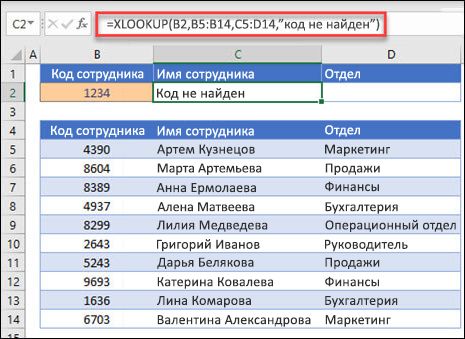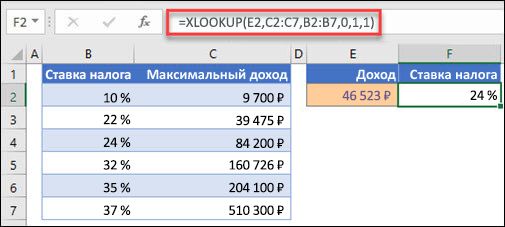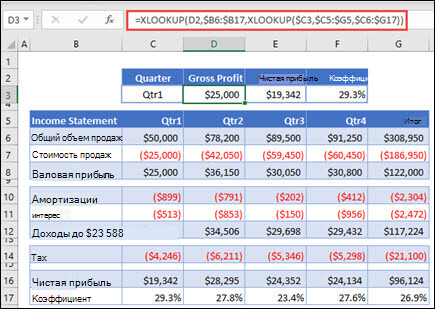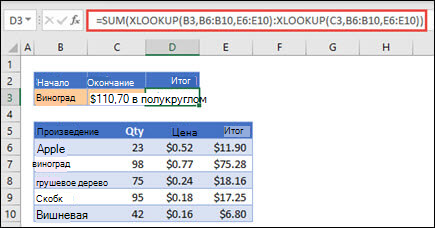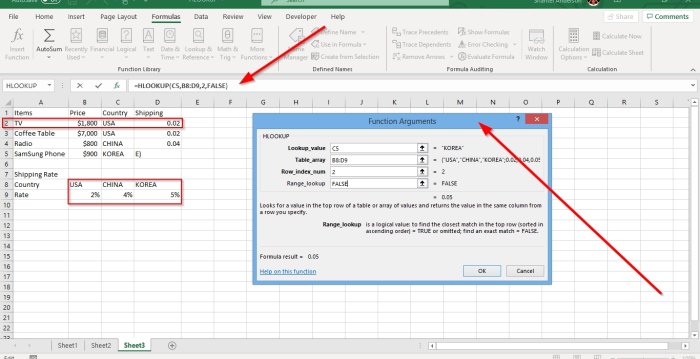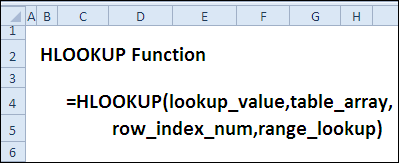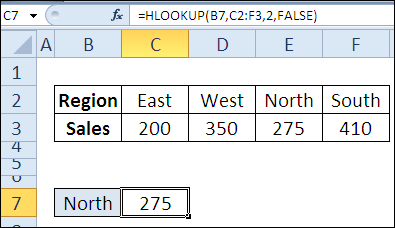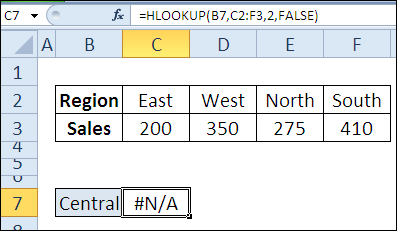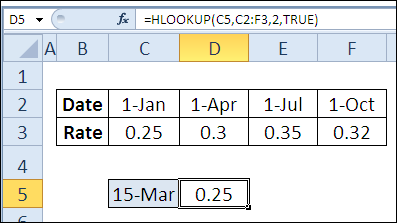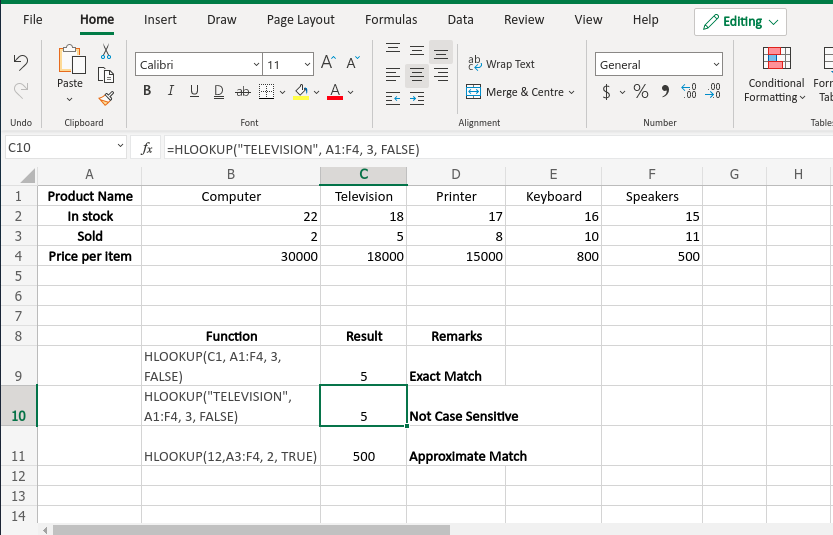На чтение 2 мин
Функция HLOOKUP (ГПР) в Excel используется для поиска и сопоставления данных находящихся в строках таблицы (горизонтальный поиск). Другими словами, с ее помощью вы можете искать данные из первой строки таблицы и возвращать число, находящееся в том же столбце в заданной строке таблицы.
Если сравниваемые данные находятся в столбце слева от искомых чисел, используйте функцию VLOOKUP (ВПР).
Содержание
- Что возвращает функция
- Синтаксис
- Аргументы функции
- Дополнительная информация
- Примеры использования функции ГПР в Excel
Что возвращает функция
Возвращает данные, которые вы хотите сопоставить по заданному значению из первой строки таблицы.

Синтаксис
=HLOOKUP(lookup_value, table_array, row_index_num, [range_lookup]) — английская версия
=ГПР(искомое_значение;таблица;номер_строки;[интервальный_просмотр]) — русская версия
Аргументы функции
- lookup_value (искомое_значение) — это искомое число, которое вы собираетесь искать в первой строке таблицы;
- table_array (таблица) — это диапазон таблицы, в которой вы будете искать данные. Аргументом может быть как ссылка на диапазон так и именной диапазон;
- row_index (номер_строки) — это номер строки из которой вы хотите найти и сопоставить данные;
Если аргумент row_index (номер_строки) равен “1”, это означает что функция выдаст результат из первой строки диапазона таблицы (из строки поиска).
Если row_index (номер строки) равен “2”, то функция выдаст результат из строки, следующей за первой строкой диапазона поиска.
- [range_lookup] ([интервальный_просмотр])— не обязательный аргумент. В нем вы указываете, нужно ли вам точное совпадение данных или приблизительное соответствие. «1» — приблизительное соответствие, «0» — точное совпадение.
Дополнительная информация
- Функция может сопоставить данные как приблизительно (1), так и точно (0);
- При приблизительном сопоставлении убедитесь, что список отсортирован в порядке возрастания (слева направо), иначе результат вычисления может быть неточным;
- Когда range_lookup (интервальный _просмотр) имеет значение TRUE (приблизительный поиск), данные сортируются по возрастанию:
- Если функция HLOOKUP (ГПР) не может найти значение, она возвращает наибольшее значение, которое меньше значения аргумента lookup_value (искомое_значение);
- Функция возвращает ошибку #N/A, если значение lookup_value (искомое_значение) меньше наименьшего значения диапазона данных;
- Если lookup_value (искомое_значение) является текстом, то в таком случае в функции могут использоваться подстановочные знаки (*,?).
Примеры использования функции ГПР в Excel
Содержание
- Метод WorksheetFunction.HLookup (Excel)
- Синтаксис
- Параметры
- Возвращаемое значение
- Примечания
- Поддержка и обратная связь
- ПРОСМОТРX
- Синтаксис
- Примеры
- Дополнительные сведения
- См. также
- HLOOKUP function
- Description
- Syntax
- Remark
- Example
- Как использовать функцию HLOOKUP в Microsoft Excel
- Синтаксис функции для HLOOKUP
- Как использовать функцию ГПР в Excel
Метод WorksheetFunction.HLookup (Excel)
Выполняет поиск значения в верхней строке таблицы или массиве значений, а затем возвращает значение в том же столбце из строки, указанной в таблице или массиве. Используйте HLookup , если значения сравнения находятся в строке в верхней части таблицы данных, и вы хотите просмотреть указанное количество строк. Используйте VLookup , если значения сравнения находятся в столбце слева от данных, которые вы хотите найти.
Синтаксис
expression. HLookup (Arg1, Arg2, Arg3, Arg4)
Выражение Переменная, представляющая объект WorksheetFunction .
Параметры
| Имя | Обязательный или необязательный | Тип данных | Описание |
|---|---|---|---|
| Arg1 | Обязательный | Variant | Lookup_value — значение, которое находится в первой строке таблицы. Lookup_value может быть значением, ссылкой или текстовой строкой. |
| Arg2 | Обязательный | Variant | Table_array — таблица сведений, в которой выполняется поиск данных. Используйте ссылку на диапазон или имя диапазона. |
| Arg3 | Обязательный | Variant | Row_index_num — номер строки в table_array, из которого будет возвращено соответствующее значение. Row_index_num 1 возвращает значение первой строки в table_array, row_index_num 2 возвращает второе значение строки в table_array и т. д. Если row_index_num меньше 1, функция HLookup возвращает #VALUE! значение ошибки; Если row_index_num больше, чем количество строк в table_array, функция HLookup возвращает #REF! значение ошибки. |
| Arg4 | Необязательный | Variant | Range_lookup — логическое значение, указывающее, требуется ли HLookup найти точное или приблизительное совпадение. Если значение True или опущено, возвращается приблизительное совпадение. Иными словами, если точное совпадение не найдено, возвращается следующее наибольшее значение, которое меньше lookup_value. Если значение false, HLookup найдет точное совпадение. Если он не найден, возвращается значение ошибки #N/A. |
Возвращаемое значение
Variant
Примечания
Если HLookup не может найти lookup_value, а range_lookup имеет значение True, используется наибольшее значение, которое меньше lookup_value.
Если lookup_value меньше наименьшего значения в первой строке table_array, функция HLookup возвращает значение ошибки #N/A.
Если range_lookup имеет значение False , а lookup_value — текст, в lookup_value можно использовать подстановочные знаки, вопросительный знак (?) и звездочку (*). Вопросительный знак соответствует любому одному символу; звездочка соответствует любой последовательности символов. Если вы хотите найти фактический вопросительный знак или звездочку, введите тильду (
Поддержка и обратная связь
Есть вопросы или отзывы, касающиеся Office VBA или этой статьи? Руководство по другим способам получения поддержки и отправки отзывов см. в статье Поддержка Office VBA и обратная связь.
Источник
ПРОСМОТРX
Используйте функцию XLOOKUP для поиска объектов в таблице или диапазоне по строкам. Например, найдите цену автомобильной части по номеру части или найдите имя сотрудника по идентификатору сотрудника. С помощью XLOOKUP можно искать в одном столбце условие поиска и возвращать результат из той же строки в другом столбце независимо от того, на какой стороне находится возвращаемый столбец.
Примечание: XLOOKUP недоступна в Excel 2016 и Excel 2019, однако вы можете столкнуться с ситуацией использования книги в Excel 2016 или Excel 2019 с функцией XLOOKUP в ней, созданной другим пользователем с помощью более новой версии Excel.
Синтаксис
Функция XLOOKUP выполняет поиск по диапазону или массиву, а затем возвращает элемент, соответствующий первому совпадению, который она находит. Если совпадения не существует, XLOOKUP может вернуть ближайшее (приблизительное) соответствие.
=ПРОСМОТРХ(искомое_значение; просматриваемый_массив; возращаемый_массив; [если_ничего_не_найдено]; [режим_сопоставления]; [режим_поиска])
Значение для поиска
*Если этот параметр опущен, функция XLOOKUP возвращает пустые ячейки, которые он находит в lookup_array.
Массив или диапазон для поиска
Возвращаемый массив или диапазон
Если допустимое совпадение не найдено, верните текст [if_not_found], который вы указали.
Если допустимое совпадение не найдено и [if_not_found] отсутствует, возвращается #N/A .
Укажите тип сопоставления:
0 — точное совпадение. Если ни один из них не найден, верните #N/A. Этот параметр используется по умолчанию.
-1 — точное совпадение. Если ни один элемент не найден, верните следующий элемент меньшего размера.
1 — точное совпадение. Если ни один элемент не найден, верните следующий более крупный элемент.
2 — совпадение с использованием особого значения подстановочных знаков: *, ?,
Укажите используемый режим поиска:
1. Выполните поиск, начиная с первого элемента. Этот параметр используется по умолчанию.
-1 — выполнение обратного поиска, начиная с последнего элемента.
2. Выполните двоичный поиск, который зависит от lookup_array сортировки по возрастанию . Если сортировка не выполнена, будут возвращены недопустимые результаты.
-2 — выполнение двоичного поиска на основе сортировки просматриваемого_массива по убыванию. Если сортировка не выполнена, будут возвращены недопустимые результаты.
Примеры
В примере 1 используется XLOOKUP для поиска названия страны в диапазоне, а затем возврата ее телефонного кода страны. Он включает аргументы lookup_value (ячейка F2), lookup_array (диапазон B2:B11) и return_array (диапазон D2:D11). Он не включает аргумент match_mode , так как по умолчанию XLOOKUP создает точное совпадение.
Примечание: XLOOKUP использует массив подстановки и возвращаемый массив, тогда как ВПР использует один массив таблиц, за которым следует номер индекса столбца. Эквивалентная формула ВПР в этом случае будет: =VLOOKUP(F2;B2:D11;3;FALSE)
В примере 2 выполняется поиск сведений о сотрудниках на основе идентификатора сотрудника. В отличие от ВПР, XLOOKUP может возвращать массив с несколькими элементами, поэтому одна формула может возвращать имя сотрудника и отдел из ячеек C5:D14.
В примере 3 к предыдущему примеру добавляется аргумент if_not_found .
В примере 4 в столбце C выполняется поиск личного дохода, указанного в ячейке E2, и поиск соответствующей налоговой ставки в столбце B. Он задает аргумент if_not_found для возврата 0 (ноль), если ничего не найдено. Аргумент match_mode имеет значение 1 , что означает, что функция будет искать точное совпадение, а если не удается найти его, она возвращает следующий более крупный элемент. Наконец, аргумент search_mode имеет значение 1, что означает, что функция будет выполнять поиск от первого элемента к последнему.
Примечание: Lookup_array столбец XARRAY находится справа от return_array столбца, тогда как ВПР может смотреть только слева направо.
Пример 5 использует вложенную функцию XLOOKUP для выполнения вертикального и горизонтального совпадения. Сначала выполняется поиск валовой прибыли в столбце B, затем выполняется поиск Qtr1 в верхней строке таблицы (диапазон C5:F5) и, наконец, возвращается значение на пересечении двух. Это аналогично совместному использованию функций INDEX и MATCH .
Совет: Для замены функции HLOOKUP можно также использовать XLOOKUP.
Примечание: Формула в ячейках D3:F3: =XLOOKUP(D2,$B 6:$B 17;XLOOKUP($C 3,$C 5:$G 5;$C 6:$G 17)).).
Пример 6 использует функцию СУММ и две вложенные функции XLOOKUP для суммирования всех значений между двумя диапазонами. В этом случае мы хотим суммировать значения для винограда, бананов и включить груши, которые находятся между ними.
Формула в ячейке E3: =SUM(XLOOKUP(B3;B6:B10;E6:E10):XLOOKUP(C3;B6:B10;E6:E10))
Как это работает? XLOOKUP возвращает диапазон, поэтому при вычислении формула выглядит следующим образом: =SUM($E$7:$E$9) . Вы можете увидеть, как это работает самостоятельно, выбрав ячейку с формулой XLOOKUP, аналогичной этой, а затем выберите Формулы > Аудит формул > Оценить формулу, а затем выберите Оценить, чтобы выполнить вычисление.
Примечание: Спасибо MVP Microsoft Excel , Билл Елен, за то, что он предложил этот пример.
Дополнительные сведения
См. также
Вы всегда можете задать вопрос специалисту Excel Tech Community или попросить помощи в сообществе Answers community.
Источник
HLOOKUP function
Tip: Try using the new XLOOKUP function, an improved version of HLOOKUP that works in any direction and returns exact matches by default, making it easier and more convenient to use than its predecessor.
This article describes the formula syntax and usage of the HLOOKUP function in Microsoft Excel.
Description
Searches for a value in the top row of a table or an array of values, and then returns a value in the same column from a row you specify in the table or array. Use HLOOKUP when your comparison values are located in a row across the top of a table of data, and you want to look down a specified number of rows. Use VLOOKUP when your comparison values are located in a column to the left of the data you want to find.
The H in HLOOKUP stands for «Horizontal.»
Syntax
HLOOKUP(lookup_value, table_array, row_index_num, [range_lookup])
The HLOOKUP function syntax has the following arguments:
Lookup_value Required. The value to be found in the first row of the table. Lookup_value can be a value, a reference, or a text string.
Table_array Required. A table of information in which data is looked up. Use a reference to a range or a range name.
The values in the first row of table_array can be text, numbers, or logical values.
If range_lookup is TRUE, the values in the first row of table_array must be placed in ascending order: . -2, -1, 0, 1, 2. , A-Z, FALSE, TRUE; otherwise, HLOOKUP may not give the correct value. If range_lookup is FALSE, table_array does not need to be sorted.
Uppercase and lowercase text are equivalent.
Sort the values in ascending order, left to right. For more information, see Sort data in a range or table.
Row_index_num Required. The row number in table_array from which the matching value will be returned. A row_index_num of 1 returns the first row value in table_array, a row_index_num of 2 returns the second row value in table_array, and so on. If row_index_num is less than 1, HLOOKUP returns the #VALUE! error value; if row_index_num is greater than the number of rows on table_array, HLOOKUP returns the #REF! error value.
Range_lookup Optional. A logical value that specifies whether you want HLOOKUP to find an exact match or an approximate match. If TRUE or omitted, an approximate match is returned. In other words, if an exact match is not found, the next largest value that is less than lookup_value is returned. If FALSE, HLOOKUP will find an exact match. If one is not found, the error value #N/A is returned.
If HLOOKUP can’t find lookup_value, and range_lookup is TRUE, it uses the largest value that is less than lookup_value.
If lookup_value is smaller than the smallest value in the first row of table_array, HLOOKUP returns the #N/A error value.
If range_lookup is FALSE and lookup_value is text, you can use the wildcard characters, question mark (?) and asterisk (*), in lookup_value. A question mark matches any single character; an asterisk matches any sequence of characters. If you want to find an actual question mark or asterisk, type a tilde (
) before the character.
Example
Copy the example data in the following table, and paste it in cell A1 of a new Excel worksheet. For formulas to show results, select them, press F2, and then press Enter. If you need to, you can adjust the column widths to see all the data.
Источник
Как использовать функцию HLOOKUP в Microsoft Excel
HLOOKUP это функция в Майкрософт Эксель который ищет значения в горизонтальном списке. Функция HLOOKUP ищет значения по горизонтали в верхней строке таблицы или массива и возвращает значение из столбца той же таблицы или массива значений, а также возвращает значение из указанной вами строки. В ЧАС в LOOKUP означает горизонтальный. Разница между ВПР и ГПР заключается в том, что ВПР ищет столбцы, а ГПР ищет строки.
Синтаксис функции для HLOOKUP
- Lookup_ Value: Значение, которое нужно найти в первой строке таблицы.
- Таблица массив: Таблица, в которой ищется информация. Используйте ссылку на диапазон или имя диапазона. Значение в первой строке Table_ Array может быть текстом, числами или логическими значениями. Если Range_ Lookup имеет значение TRUE, значения первой строки Table _Array должны быть расположены в порядке возрастания, например, AZ. HLOOKUP не даст правильного значения, если Range_ Lookup равен FALSE; Таблица _Array не требует сортировки.
- Строка _index_num: Row_ Index_Num должен быть обязательным. Номер строки в Table_ Array, из которой должно возвращаться совпадающее значение. Если Row_Index_Num меньше единицы, функция HLOOKUP вернет #Value! Это значение ошибки. Если Row_Index_ Num больше, чем количество строк в Table_ Array, HLOOKUP вернет #REF! Значение ошибки.
- Диапазон _Lookup: Range_ Lookup не является обязательным. Это логическое значение, указывающее, хотите ли вы, чтобы функция HLOOKUP находила точное или приблизительное совпадение.
В HLOOKUP Функция должна использоваться, когда сравниваемые значения находятся в строке в верхней части таблицы данных, и вы хотите посмотреть на указанную строку. В этом руководстве мы объясним, как создать функцию HLOOKUP.
Как использовать функцию ГПР в Excel
В этом уроке мы хотим Искать то Стоимость доставки каждого элемента в таблице.
Щелкните ячейку, в которую вы хотите поместить результат функции, затем перейдите к Формулы вкладку и выберите Инструмент поиска и справки в Группа функций и библиотекв раскрывающемся меню.
выбирать HLOOKUP, и Функция Аргументы появится диалоговое окно.
в Аргументы функции диалоговом окне введите ячейку, которую вы хотите изменить, в Lookup_ Value текстовое окно.
в Таблица_ Массив текстовое поле, набираем B8: D9; потому что это Классифицировать ячеек мы смотрим.
Когда дело доходит до Строка_ Индекс_ Число, выберите строку. Например, на изображении выше вы увидите, что данные таблицы начинаются со строки 2.
в Поиск диапазона, тип Ложь потому что вам нужно точное совпадение. Выбирать Ok. Вы увидите свой результат.
Другой вариант — ввести формулу =HLOOKUP (значение подстановки, таблица _массив, строка_ индекс_номер, [range lookup] и введите свои данные.
Источник
Функция ГПР, в отличие от ВПР, не столь популярна поскольку производит поиск в первой строке, т.е. горизонтально, а привычная организация данных — вертикальная.
Описание функции ГПР
Выполняет поиск значения в первой строке таблицы или массива значений и возвращает значение, находящееся в том же столбце в заданной строке таблицы или массива. Функция ГПР используется, когда сравниваемые значения расположены в первой строке таблицы данных, а возвращаемые — на несколько строк ниже. Если сравниваемые значения находятся в столбце слева от искомых данных, используйте функцию ВПР.
Буква Г в аббревиатуре «ГПР» означает «горизонтальный».
Синтаксис
=ГПР(искомое_значение, таблица, номер_строки, [интервальный_просмотр])Аргументы
искомое_значениетаблицаномер_строкиинтервальный_просмотр
Обязательный. Значение, которое должно быть найдено в первой строке таблицы или диапазона. Аргумент искомое_значение может быть значением, ссылкой, или текстовой строкой.
Обязательный. Таблица, в которой производится поиск данных. Можно использовать ссылку на диапазон или имя диапазона.
- Значения в первой строке аргумента «таблица» могут быть текстом, числами или логическими значениями.
- Если аргумент «интервальный_просмотр» имеет значение ИСТИНА, то значения в первой строке аргумента «таблица» должны быть расположены в возрастающем порядке: …-2, -1, 0, 1, 2, …, A-Z, ЛОЖЬ, ИСТИНА; в противном случае функция ГПР может выдать неправильный результат. Если аргумент «интервальный_просмотр» имеет значение ЛОЖЬ, таблица может быть не отсортирована.
- В текстовых строках регистр букв не учитывается.
- Значения сортируются по возрастанию, слева направо. Дополнительные сведения см. в разделе Сортировка данных в диапазоне или таблице.
Обязательный. Номер строки в массиве «таблица», из которой будет возвращено соответствующее значение. Если значение аргумента «номер_строки» равно 1, возвращается значение из первой строки аргумента «таблица», если оно равно 2 — из второй строки и т. д. Если значение аргумента «номер_строки» меньше 1, функция ГПР возвращает значение ошибки #ЗНАЧ!; если оно больше, чем количество строк в аргументе «таблица», возвращается значение ошибки #ССЫЛ!.
Необязательный. Логическое значение, которое определяет, какое соответствие должна искать функция ГПР — точное или приблизительное. Если этот аргумент имеет значение ИСТИНА или опущен, возвращается приблизительное соответствие; при отсутствии точного соответствия возвращается наибольшее из значений, меньших, чем «искомое_значение». Если этот аргумент имеет значение ЛОЖЬ, функция ГПР ищет точное соответствие. Если найти его не удается, возвращается значение ошибки #Н/Д.
Замечания
- Если функция ГПР не может найти «искомое_значение» и аргумент «интервальный_просмотр» имеет значение ИСТИНА, используется наибольшее из значений, меньших, чем «искомое_значение».
- Если значение аргумента «искомое_значение» меньше, чем наименьшее значение в первой строке аргумента «таблица», функция ГПР возвращает значение ошибки #Н/Д.
- Если аргумент «интервальный_просмотр» имеет значение ЛОЖЬ и аргумент «искомое_значение» является текстом, в аргументе «искомое_значение» можно использовать подстановочные знаки: вопросительный знак (?) и звездочку (*). Вопросительный знак соответствует любому одному знаку; звездочка — любой последовательности знаков. Чтобы найти какой-либо из самих этих знаков, следует указать перед ним знак тильды (~).
Пример
Видео работы функции
Разбор ГПР
10-ый день марафона 30 функций Excel за 30 дней мы посвятим изучению функции HLOOKUP (ГПР). Эта функция очень похожа на VLOOKUP (ВПР), только она работает с элементами горизонтального списка.
Несчастная функция HLOOKUP (ГПР) не так популярна, как её сестра, поскольку в большинстве случаев данные в таблицах расположены вертикально. Вспомните, когда в последний раз Вы хотели выполнить поиск по строке? А вернуть значение из того же столбца, но расположенное в одной из строк ниже?
Как бы там ни было, давайте подарим функции HLOOKUP (ГПР) заслуженный момент славы и посмотрим внимательно на информацию об этой функции, а также примеры её использования. Помните, если у Вас есть интересные идеи или примеры, пожалуйста, делитесь ими в комментариях.
Содержание
- Функция 10: HLOOKUP (ГПР)
- Как можно использовать функцию HLOOKUP (ГПР)?
- Синтаксис HLOOKUP (ГПР)
- Ловушки HLOOKUP (ГПР)
- Пример 1: Найти значения продаж для выбранного региона
- Пример 2: Найти показатель для выбранной даты
Функция 10: HLOOKUP (ГПР)
Функция HLOOKUP (ГПР) ищет значение в первой строке таблицы и возвращает другое значение из того же столбца таблицы.
Как можно использовать функцию HLOOKUP (ГПР)?
Поскольку функция HLOOKUP (ГПР) может найти точное или приближенное значение в строке, то она сможет:
- Найти итоги продаж по выбранному региону.
- Найти показатель, актуальный для выбранной даты.
Синтаксис HLOOKUP (ГПР)
Функция HLOOKUP (ГПР) имеет следующий синтаксис:
HLOOKUP(lookup_value,table_array,row_index_num,range_lookup)
ГПР(искомое_значение;таблица;номер_строки;интервальный_просмотр)
- lookup_value (искомое_значение): значение, которое требуется найти. Может быть значением или ссылкой на ячейку.
- table_array (таблица): таблица поиска. Может быть ссылкой на диапазон или именованным диапазоном, содержащим 2 строки или более.
- row_index_num (номер_строки): строка, содержащая значение, которое должно быть возвращено функцией. Задается номером строки внутри таблицы.
- range_lookup (интервальный_просмотр): для поиска точного совпадения используйте FALSE (ЛОЖЬ) или 0; для приблизительного поиска — TRUE (ИСТИНА) или 1. В последнем случае строка, в которой функция выполняет поиск, должна быть отсортирована в порядке возрастания.
Ловушки HLOOKUP (ГПР)
Как и VLOOKUP (ВПР), функция HLOOKUP (ГПР) может работать медленно, особенно когда выполняет поиск точного совпадения текстовой строки в несортированной таблице. По мере возможности, используйте приблизительный поиск в таблице, отсортированной по первой строке по возрастанию. Вы можете сначала применить функцию MATCH (ПОИСКПОЗ) или COUNTIF (СЧЁТЕСЛИ), чтобы убедиться, что искомое значение вообще существует в первой строке.
Другие функции, такие как INDEX (ИНДЕКС) и MATCH (ПОИСКПОЗ), могут быть также использованы для извлечения значений из таблицы, и они более эффективны. Мы рассмотрим их позже в рамках нашего марафона и увидим, насколько мощны и гибки они могут быть.
Пример 1: Найти значения продаж для выбранного региона
Еще раз напомню, что функция HLOOKUP (ГПР) ищет значение только в верхней строке таблицы. В этом примере мы найдём итоги продаж для выбранного региона. Нам важно получить правильное значение, поэтому используем такие настройки:
- Имя региона введено в ячейке B7.
- Таблица поиска по региону имеет две строки и занимает диапазон C2:F3.
- Итоги продаж находятся в строке 2 нашей таблицы.
- Последний аргумент имеет значение FALSE (ЛОЖЬ), чтобы найти точное совпадение при поиске.
Формула в ячейке C7 такая:
=HLOOKUP(B7,C2:F3,2,FALSE)
=ГПР(B7;C2:F3;2;ЛОЖЬ)
Если название региона в первой строке таблицы не найдено, результатом функции HLOOKUP (ГПР) будет #N/A (#Н/Д).
Пример 2: Найти показатель для выбранной даты
Обычно при использовании функции HLOOKUP (ГПР) требуется точное совпадение, но иногда приблизительное совпадение подходит больше. Например, если показатели меняются в начале каждого квартала, а в качестве заголовков столбцов используются первые дни этих кварталов (см. рисунок ниже). В таком случае, с помощью функции HLOOKUP (ГПР) и приблизительного соответствия, Вы найдёте показатель, который актуален для заданной даты. В этом примере:
- Дата записана в ячейке C5.
- Таблица поиска показателя имеет две строки и расположена в диапазоне C2:F3.
- Таблица поиска отсортирована по строке с датами по возрастанию.
- Показатели записаны в строке 2 нашей таблицы.
- Последний аргумент функции имеет значение TRUE (ИСТИНА), чтобы искать приближенное совпадение.
Формула в ячейке D5 такая:
=HLOOKUP(C5,C2:F3,2,TRUE)
=ГПР(C5;C2:F3;2;ИСТИНА)
Если дата не найдена в первой строке таблицы, функция HLOOKUP (ГПР) найдет ближайшее наибольшее значение, которое меньше аргумента lookup_value (искомое_значение). В данном примере искомое значение — 15 марта. Его в строке с датами нет, поэтому формула возьмет значение 1 января и вернет 0,25.
Оцените качество статьи. Нам важно ваше мнение:
Improve Article
Save Article
Like Article
Improve Article
Save Article
Like Article
Excel has several functions to search data from a table. HLOOKUP() function is one of them. The ‘H’ in the HLOOKUP() function stands for ‘horizontal’. This function generally helps to find a value from a row of an array or table. For this function to work the lookup value must be in the first row of the table or array. HLOOKUP() moves downward searches for the required output. Like VLOOKUP() this function also supports exact and approximate match.
HLOOKUP() function is used when the user tries to find a value in a table by matching a lookup value in the first row of the table. Generally, the user wants an exact match. This function searches for a value horizontally as its name means.
Syntax:
=HLOOKUP(lookup_value, table_array, row_index_num, [range_lookup])
Here [range_lookup] argument is optional.
So, basically HLOOKUP() takes four arguments as input and returns the desired output.
Arguments:
- lookup_value (Required): This is the value( maybe a value, a reference, or a text string) that HLOOKUP() function tries to match in the first row of the table. This argument must be provided by the user.
- table_array (Required): This is the table or the reference of a table where the HLOOKUP() function tries to match the lookup_value and searches for the output. Also, this argument must be provided by the user.
- row_index_num (Required): This is the row number where the HLOOKUP() function searches for the output. This argument should be provided by the user. This value cannot be less than 1 or greater than the number of rows in the table_array. In both cases, this function shows an error(#VALUE! Or #REF!).
- [range_lookup] (Optional): This is an optional argument. It contains a logical value(TRUE or FALSE) by which HLOOKUP() can understand if the user wants an approximate or an exact match. This value is TRUE by default(If the user does not provide any value). TRUE denotes an approximate match and FALSE denotes an exact match.
Note: If [range_lookup] value is FALSE and the user wants to match a text partially, then wildcards(‘*’ or ‘?’) can be used. An asterisk matches a sequence and question mark matches a single character. And this function is not case-sensitive.
Return Value: HLOOKUP() first matches the lookup value in the first column of the table and then moves downward to search the output value. After all, it returns that output value.
Example:
The list below is taken for the example:
| Product Name | Computer | Television | Printer | Keyboard | Speakers |
|---|---|---|---|---|---|
| In stock | 22 | 18 | 17 | 16 | 15 |
| Sold | 2 | 5 | 8 | 10 | 11 |
| Price per item | 30000 | 18000 | 15000 | 800 | 500 |
In the above list HLOOKUP() function is applied:
| HLOOKUP function | Result | Description |
|---|---|---|
| HLOOKUP(C1, A1:F4, 3, FALSE) | 5 |
Here the user wants an exact match for the lookup value “Television” and wants the output from the 3rd row. |
| HLOOKUP(“TELEVISION”, A1:F4, 3, FALSE) | 5 | This result proves that the HLOOKUP function is not case-sensitive. |
| HLOOKUP(12,A3:F4, 2, TRUE) | 500 |
Here the user wants an approximate match for the lookup value 12 and wants the output from the 2nd row of the table array. If TRUE is omitted in this function it will return the same result. |
Output:
Output Screenshot
Like Article
Save Article